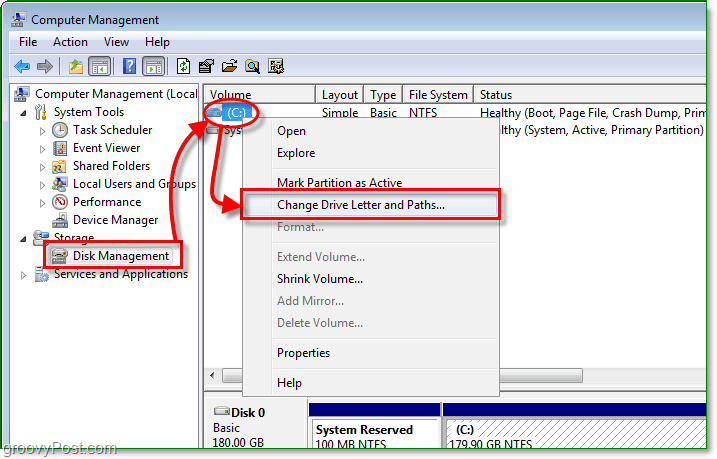Meerkat ou periscópio? Como transmitir vídeo pelo celular: examinador de mídia social
Periscópio / / September 25, 2020
 A ideia de transmitir vídeo ao vivo de seu dispositivo móvel parece interessante?
A ideia de transmitir vídeo ao vivo de seu dispositivo móvel parece interessante?
Você está se perguntando se deve considerar o Meerkat ou o Periscópio?
Neste artigo, você descubra as diferenças entre o Meerkat e o Periscope para que possa escolher o melhor para suas transmissões ao vivo para celular.

Visualize Meerkat e Periscope no desktop
Se você ainda não está pronto para se comprometer com nenhum dos aplicativos ou não tem um dispositivo iOS, pode começar visualizando algumas transmissões ao vivo do Meerkat e do Periscope em seu desktop.
Clique em esse link para ver quais vídeos estão sendo transmitidos ao vivo de usuários do Meerkat. Infelizmente, mesmo se um vídeo for ao vivo, primeiro você terá que fazer login via Twitter e, em seguida, verá apenas uma imagem estática da tela.
Para Periscope, Clique em esse link para ver quais vídeos estão sendo transmitidos ao vivo pelos usuários do Periscope. Ao contrário dos vídeos ao vivo do Meerkat, os vídeos do Periscope começam automaticamente sem solicitar que você faça login no Twitter. E você obtém o feed ao vivo.
Se você clicar em um stream do Meerkat ou Periscope que foi encerrado, você verá uma tela que o incentiva a baixar o aplicativo e seguir o usuário em questão.
Olhe por dentro do aplicativo Meerkat
Quando você Faça o download do Meerkat aplicativo móvel (atualmente disponível apenas para usuários iOS), você obtém uma melhor experiência de visualização do que em um desktop.
Primeiro, você é solicitado a faça login usando sua conta do Twitter.
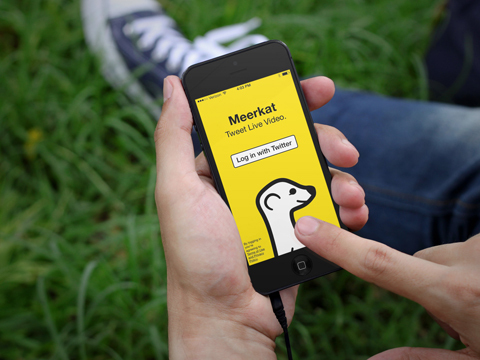
Permitir que o Meerkat acesse sua câmera para fins de transmissão ao vivo. Em seguida, conceda ao aplicativo permissão para acessar seu local enquanto você o estiver usando. Por fim, permita que o Meerkat envie notificações em seu telefone.
Você pode recusar todas essas opções se quiser apenas navegar e não transmitir ao vivo, ou pode permitir o acesso à câmera sem acesso ao local ou notificações.
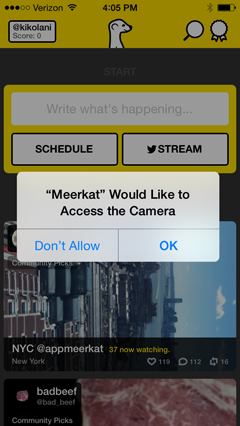
Assim que entrar, você veja a tela inicial do Meerkat.
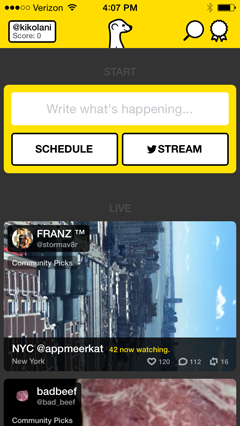
Daqui, clique em seu perfil no canto superior esquerdo para ver os usuários que você está seguindo e aqueles que seguem você. Você também pode fazer logout nesta tela.
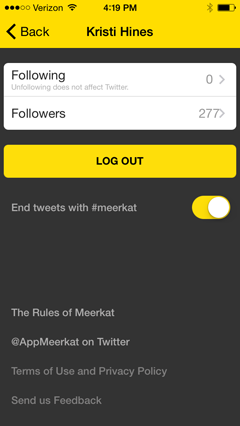
Clique na lupa no canto superior direito para pesquisar outros usuários por seus nomes de usuário. Depois de começar a seguir pessoas no Meerkat, você verá sugestões de pessoas que talvez você conheça nesta tela.
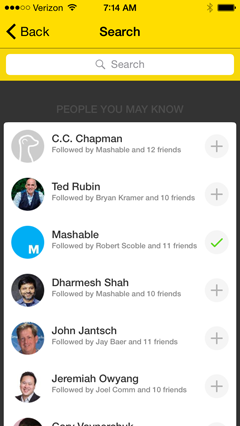
Clique na faixa no canto superior direito para ver a tabela de classificação das contas com as maiores pontuações. Como no Snapchat, o sistema de pontuação não é explicado, mas provavelmente está relacionado à sua atividade no Meerkat.
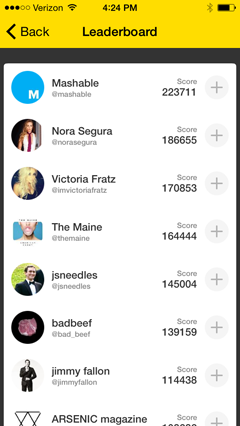
Em seguida, na tela inicial, você verá botões para agendar um anúncio para um próximo evento de transmissão ao vivo e iniciar a transmissão ao vivo. (Discuto a transmissão ao vivo do Meerkat posteriormente neste artigo.)
Abaixo dos botões Agendar e Transmitir, existem vídeos de transmissão ao vivo, que são escolhidos entre as principais escolhas da comunidade. Clique em qualquer um dos vídeos para começar a assistir sua transmissão ao vivo.
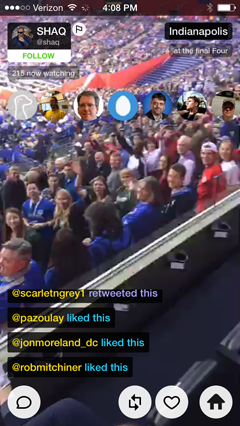
Na parte superior da tela de vídeo ao vivo, você pode escolher seguir o usuário Meerkat. Você também veja as fotos do perfil de outros usuários do Meerkat que estão assistindo ao vídeo. Clique em uma foto para ver o nome da pessoa, nome de usuário e algumas informações sobre ela.
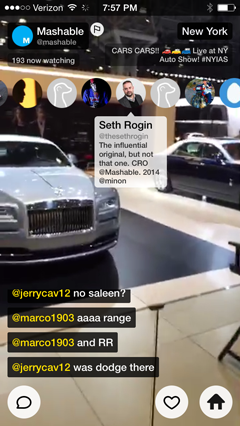
Na parte inferior da tela está o fluxo de atividades de outros visualizadores, incluindo curtidas, comentários e retuítes. Abaixo do fluxo de atividades, clique nos ícones para comentar, retuitar ou curtir o vídeo ou voltar para a tela inicial do aplicativo.
A parte inferior da tela inicial mostra as próximas transmissões ao vivo das pessoas que você segue. Você também vê as próximas transmissões ao vivo que as pessoas que você segue compartilharam ou assinaram.
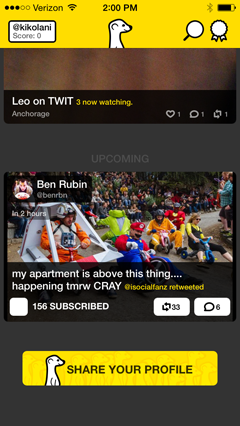
Olhe por dentro do aplicativo Periscope
Agora, vamos dar uma olhada na experiência do visualizador no Periscope. Quando você Faça o download do aplicativo móvel (atualmente disponível apenas para usuários iOS), você será solicitado a faça login usando sua conta do Twitter.
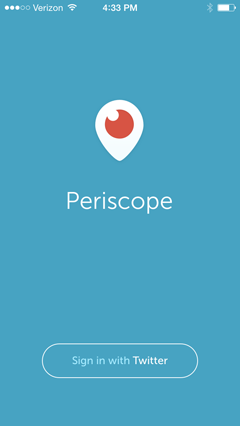
Próximo, crie um nome de usuário exclusivo para sua nova conta do Periscope. Você pode deixá-lo como seu nome de usuário do Twitter se escolher e criar sua conta.
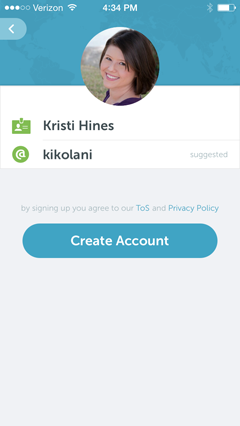
Em seguida, você deve seguir as pessoas no Periscope. Como o Twitter possui o Periscope, você pode facilmente conecte-se com as pessoas que você segue no Twitter.
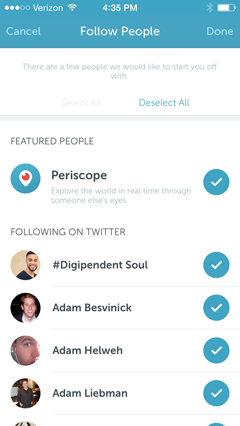
Na tela inicial do aplicativo Periscope, existem três guias na parte inferior. A primeira guia mostra a transmissão de vídeo ao vivo da comunidade Periscope em geral.
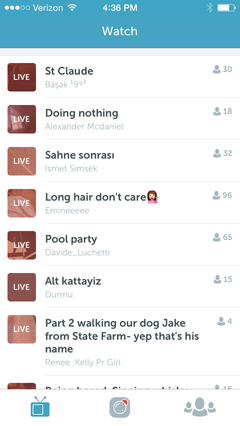
Se você rolar para baixo, você pode veja se as pessoas que você segue transmitiram ao vivo recentemente e encontre uma lista das transmissões recentes.
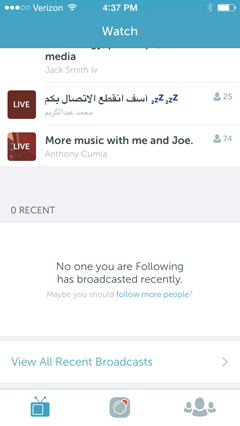
Quando você clique em um vídeo de streaming ao vivo, tu veja a atividade de comentário mais recente na parte inferior, junto com o número de espectadores ao vivo e uma caixa de comentário.
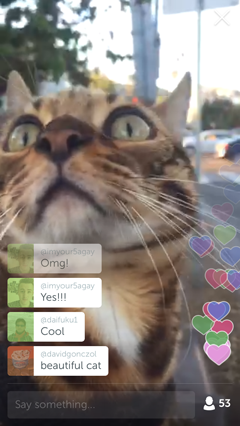
Clique no ícone de pessoa no canto inferior direito para ver mais detalhes sobre o usuário que está transmitindo o vídeo e quem está assistindo.
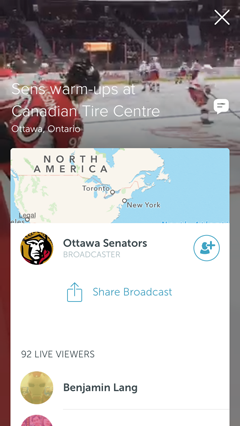
Daqui, clique no link Compartilhar transmissão para compartilhar a transmissão no Twitter. Você também pode clicar em um usuário para ver seu perfil e ter a opção de segui-lo no Periscope.
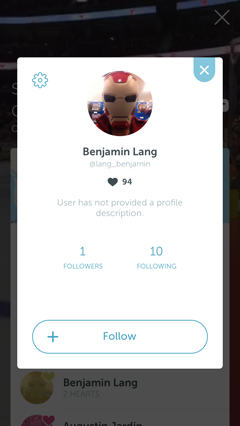
No canto superior direito da transmissão de vídeo ao vivo, clique no X para voltar à tela inicial do aplicativo.
Obtenha o treinamento de marketing do YouTube - online!

Quer melhorar seu engajamento e vendas com o YouTube? Em seguida, participe do maior e melhor encontro de especialistas em marketing do YouTube para compartilhar suas estratégias comprovadas. Você receberá instruções passo a passo ao vivo com foco em Estratégia, criação de vídeo e anúncios do YouTube. Torne-se o herói de marketing do YouTube para sua empresa e clientes conforme você implementa estratégias que obtêm resultados comprovados. Este é um evento de treinamento online ao vivo de seus amigos no Social Media Examiner.
CLIQUE AQUI PARA MAIS DETALHES - A VENDA TERMINA EM 22 DE SETEMBRO!A segunda guia na parte inferior da tela inicial permite que você inicie a transmissão no Periscope. (Discuto a transmissão ao vivo com o Periscope posteriormente neste artigo.)
A terceira guia permite que você ver as pessoas que você está seguindo no Twitter que também usam o Periscope. Você tem a opção de siga-os daqui no Periscope.
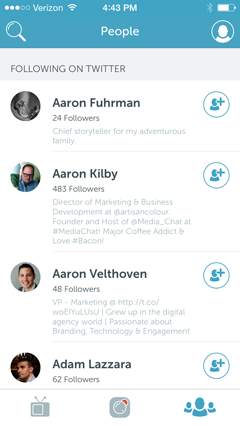
No canto superior direito, clique no ícone do perfil para ver os detalhes do seu próprio perfil, incluindo o número de pessoas que você segue e as pessoas que seguem você.
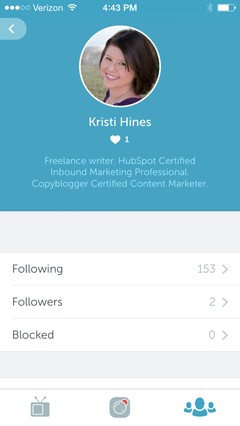
Se você rolar para baixo até o menu Configurações, você veja uma opção para ser notificado quando você conseguir novos seguidores no Periscope. Você também pode opte por salvar automaticamente suas transmissões do Periscope para o rolo da câmera do seu telefone.
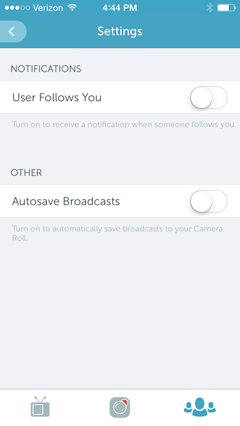
Se você não selecionar a opção de salvamento automático aqui, ainda terá a chance de salvar seu vídeo de transmissão ao vivo sempre que transmiti-lo.
Transmissão ao vivo com Meerkat
O streaming com os dois aplicativos é simples. No Meerkat, clique no botão Stream na tela inicial. Isso leva você diretamente para uma transmissão ao vivo, caso já tenha concedido ao aplicativo acesso à câmera e ao microfone.

Na parte inferior da tela, há quatro ícones. O ícone de comentário à esquerda permite que você comente na transmissão e envie um tweet para anunciar que você está ao vivo com um link para sua transmissão ao vivo.
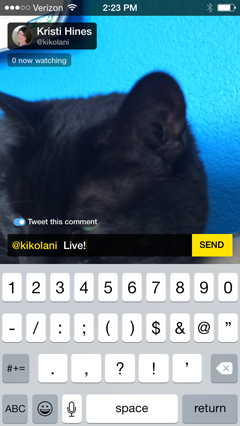
O tweet será assim.
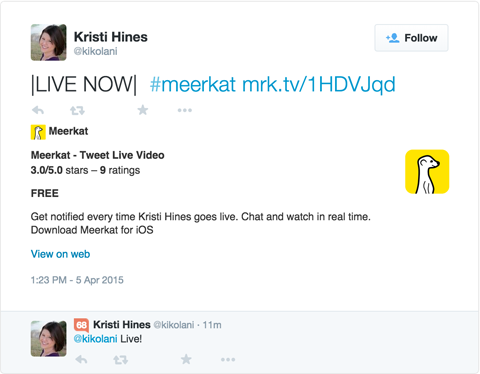
Os próximos dois ícones controlam sua câmera. O relâmpago liga a luz do vídeo e o círculo parcial vira a câmera.
O ícone do quadrado preto interrompe a transmissão. Ao clicar neste ícone, você tem a opção de salvar a transmissão no rolo da câmera.
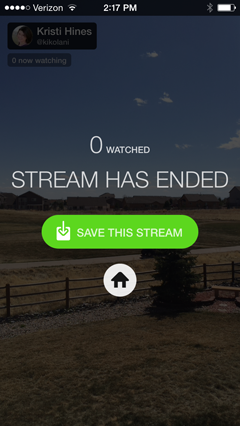
Observe que quando você salva a transmissão ao vivo no rolo da câmera, ele apenas salva o vídeo gravado pelo seu dispositivo iOS. Ele não salva informações sobre os espectadores ou comentários feitos em sua transmissão ao vivo.
Antes de fazer streaming no Meerkat, familiarize-se com seus termos de serviço, que inclui o que eles permitem, o que não permitem e o que podem ou não fazer com seus vídeos.
Transmissão ao vivo com periscópio
Para começar a transmitir no Periscope, clique na guia do meio na parte inferior da tela inicial. Se for sua primeira vez, você precisará permitir que o aplicativo use sua câmera e microfone.
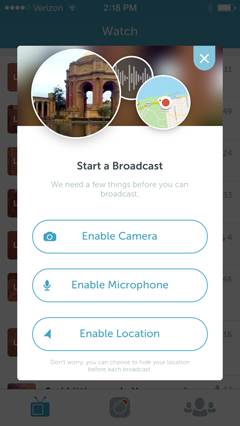
Você pode negue o acesso a Ativar localização se não quiser compartilhar sua localização durante a transmissão.
Depois de habilitar o acesso a tudo o que é necessário, você é levado para a tela de transmissão. Primeiro, digite o que você está vendo, que se tornará o título de sua transmissão.
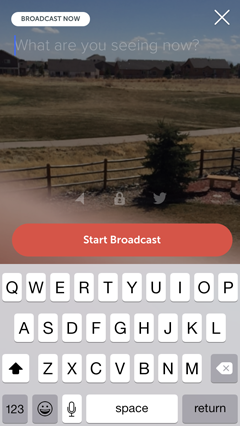
Acima do botão Iniciar transmissão, clique na seta se quiser compartilhar sua localização. Clique no cadeado para iniciar uma transmissão privada com usuários específicos que seguem você.
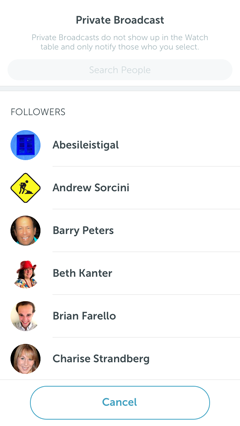
Se você clicar no ícone do Twitter, o Periscope irá envie um tweet que você está transmitindo ao vivo no Periscope e inclua um link para sua transmissão.
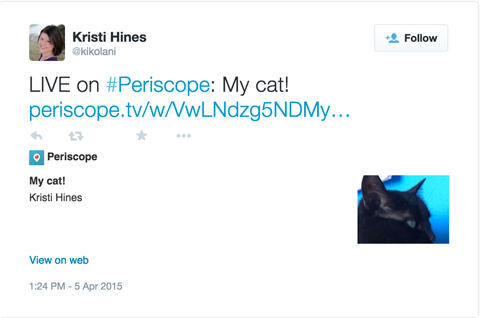
Quando você começa a transmitir, você veja o número de espectadores no canto inferior direito e os comentários no canto inferior esquerdo.

No topo, há instruções para deslize para baixo para interromper a transmissão ou toque duas vezes para virar a câmera.

Quando você estiver pronto para parar de transmitir, deslize para baixo e você verá as estatísticas da sua transmissão ao vivo e a opção de salvá-la no rolo da câmera. O aplicativo salvará apenas o vídeo gravado por sua câmera no rolo da câmera, não o número de visualizadores ou comentários.
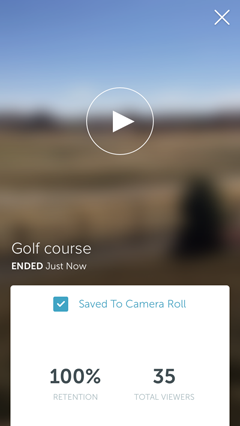
Enquanto você faz isso, o vídeo é enviado ao aplicativo para que fique disponível para visualização como uma transmissão recente. Você pode encontre suas transmissões recentes na parte inferior da tela inicial do aplicativo.
Deslize para a esquerda para excluir suas transmissões recentes se não quiser que elas sejam vistas depois de estarem ao vivo.
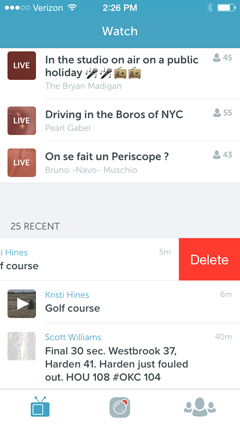
Entre os dois aplicativos, o Periscope se destaca por permitir que você escolha quando iniciar a transmissão, transmitir em particular e compartilhar as últimas transmissões com seus seguidores. Além disso, quando você inicia uma transmissão no Periscope, provavelmente obterá muito mais espectadores porque sua transmissão aparecerá na tela inicial do aplicativo para todos os usuários do aplicativo e seus seguidores.
Antes de fazer streaming no Periscope, familiarize-se com seus termos de serviço, que incluem o que eles permitem, o que não permitem e o que podem ou não fazer com seus vídeos.
Bônus: ideias de streaming
Agora que você sabe um pouco sobre o Meerkat e o Periscópio, deve estar se perguntando o que deveria estar transmitindo? Aqui estão algumas sugestões:
- Perguntas e respostas ao vivo com seu público
- Olhe nos bastidores do seu escritório ou loja
- Transmissão ao vivo de um evento que você organiza ou de um evento de que participa
- Visualização ao vivo de fora da janela do seu escritório
- Vídeo pessoal do seu dia a dia
Observe que se você salvar qualquer um desses vídeos no rolo da câmera e planejar usá-los mais tarde, eles estarão no modo retrato e não mostrarão aos espectadores ou comentários. Portanto, se você estiver respondendo a perguntas, certifique-se de dizer a pergunta antes de respondê-la. Caso contrário, as pessoas assistindo não saberão a que você está respondendo.
Conclusão
Qualquer que seja o aplicativo de streaming de vídeo que você escolher, lembre-se de que a transmissão é ao vivo. Não há retomadas. O que quer que aconteça na transmissão ao vivo, é transmitido para seus espectadores em tempo real. Além disso, dependendo do que você escolher para transmitir ao vivo, invista em um tripé para o seu iPhone para que o seu vídeo fique claro e estável.
Agora é sua vez. Qual aplicativo de transmissão ao vivo você usa ou pretende experimentar? Que resultados positivos você viu com a transmissão ao vivo? Por favor, compartilhe suas idéias nos comentários abaixo!